盲ろう者のパソコン設定 (ソフト)
投稿者:マーチン 2007年11月20日
カテゴリ:盲ろう者向け
カテゴリ:盲ろう者向け
【 OS 】 Windows XP SP2
【使用者】 60歳代、聴覚障碍および弱視(低視力と視野狭窄)。コントラストの高い設定で、大きな文字でないと読めない。
●スタートメニューの設定
[スタート]を右クリック [プロパティ]
[カスタマイズ]ボタン をクリック
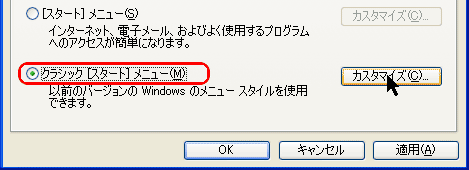
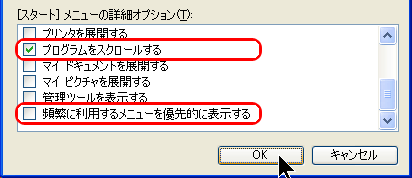 [OK] [OK]
[OK] [OK]
●クラシック[スタート]メニュー
をチェックする[カスタマイズ]ボタン をクリック
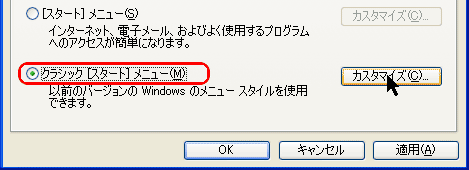
■プログラムをスクロールする
にチェックをいれ□頻繁に利用するメニューを優先的に表示する
のチェックを外す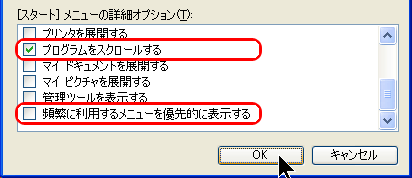
●画面の設定
[スタート] [設定] [コントロールパネル] をクリックし、[ユーザ補助のオプション]を選択。
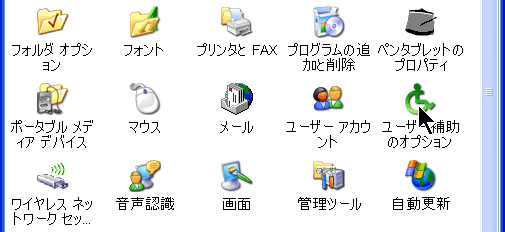
[画像]タブをクリックし、
”カーソルのオプション”で、幅を中ほどまで広くし、[OK] をクリックする。
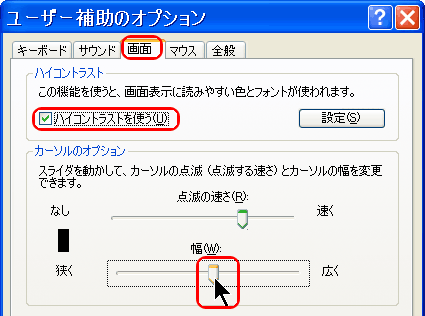
デスクトップ上で右クリックして[プロパティ]
[デザイン]タブで、[詳細設定]ボタンをクリックする。
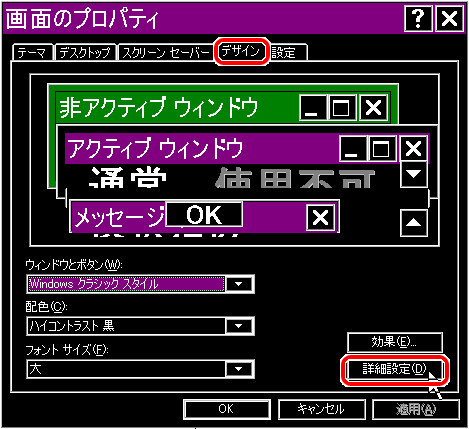 "指定する部分"で、
"指定する部分"で、
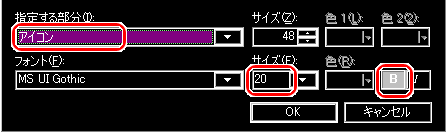
"指定する部分"で、
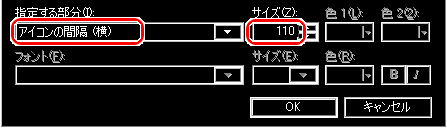
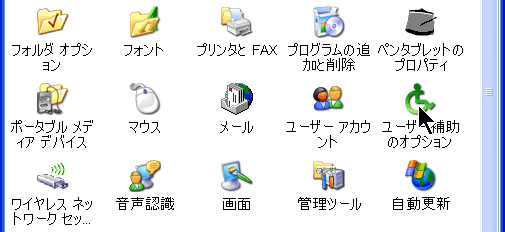
[画像]タブをクリックし、
■ハイコントラストを使う
にチェックを入れて、”カーソルのオプション”で、幅を中ほどまで広くし、[OK] をクリックする。
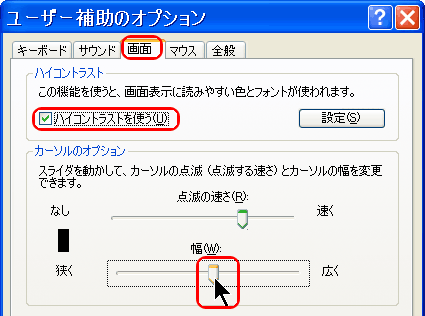
デスクトップ上で右クリックして[プロパティ]
[デザイン]タブで、[詳細設定]ボタンをクリックする。
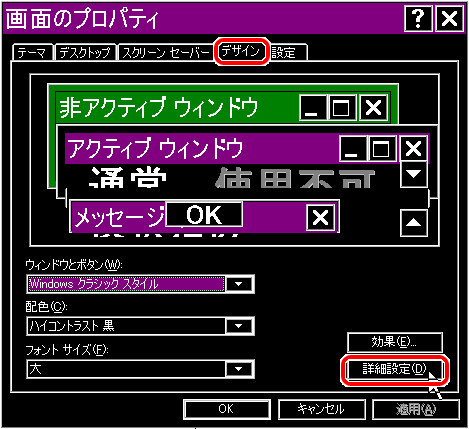
[アイコン]を選択し、"フォントサイズ"を20、B(太字) に設定
[ヒント]を選択し、"フォントサイズ"を20、色:黄、フォント色:黒 に設定
[メッセージボックス]を選択し、"フォントサイズ"を20 に設定
[メニュー]を選択し、"フォントサイズ"を24、に設定
[選択項目]を選択し、"フォントサイズ"にを24、色:青 に設定
[ヒント]を選択し、"フォントサイズ"を20、色:黄、フォント色:黒 に設定
[メッセージボックス]を選択し、"フォントサイズ"を20 に設定
[メニュー]を選択し、"フォントサイズ"を24、に設定
[選択項目]を選択し、"フォントサイズ"にを24、色:青 に設定
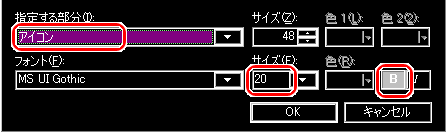
"指定する部分"で、
[アイコンの間隔(横)]を選択し、"サイズ"を110 に設定
[アイコンの間隔(縦)]を選択し、"サイズ"を70 に設定
[アイコンの間隔(縦)]を選択し、"サイズ"を70 に設定
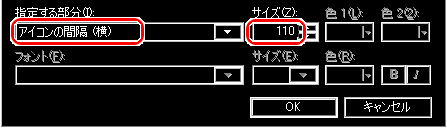
[アクティブ ウィンドウの境界]を選択し、"サイズ"を4 に設定
[アクティブ タイトル バー]を選択し、"色1"を紺、”色2”も紺に設定
[非アクティブ ウィンドウの境界]を選択し、"色1"を黒 に設定
[非アクティブ タイトル バー]を選択し、"色1"を黒、”色2”も黒、、"フォント色"をグレーに設定
[アクティブ タイトル バー]を選択し、"色1"を紺、”色2”も紺に設定
[非アクティブ ウィンドウの境界]を選択し、"色1"を黒 に設定
[非アクティブ タイトル バー]を選択し、"色1"を黒、”色2”も黒、、"フォント色"をグレーに設定
●メニューの選択枠
トップメニューで、選択された項目は、ボタンがへこんだように表示されるけど、これがとても見づらい。ボタンの表示枠のグレーを白に変更することで見やすく。選択できないメニューの色も分かり易いように変更する。
レジストリエディタを起動し、HKEY_CURRENT_USER¥Control Panel¥Colors の
設定は、再起動後、有効になる。
レジストリエディタを起動し、HKEY_CURRENT_USER¥Control Panel¥Colors の
ButtonHilight 192 192 192 → 255 255 255
ButtonShadow 128 128 128 → 255 255 255
GrayText 0 255 0 → 64 64 128
[OK] [OK]ButtonShadow 128 128 128 → 255 255 255
GrayText 0 255 0 → 64 64 128
設定は、再起動後、有効になる。
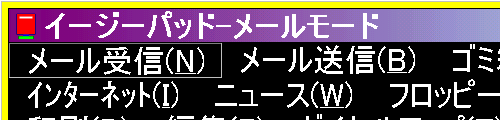
↓
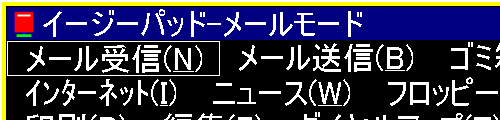
●Windowsキーを無効にする
初心者なので、まずは、盲ろう者向けのソフト「EasyPad」だけを使う。ところが、使用中に[Windows]キーを押すとスタートメニューが表示され、[Alt]キーか[Esc]キーで閉じると、EasyPad がアクティブウィンドウでなくなる。これが起こらないために、[Windows]キーを無効にするソフトを導入する。
※スタートメニューの起動は、[Ctrl]+[Esc] でもできる。
【 ソフト名 】 NoIme Ver.2.02
【 動作環境 】 Windows XP / Me / 2000 / 98 / 95 / NT
【 著作権者 】 愛とゆり
【ソフト種別】 フリーソフト
(1)ベクター から、圧縮ファイルをダウンロードする。
(2)ダウンロードしたファイル(noime.lzh)を解凍し、適当なフォルダ(例えば、「C:¥Program Files¥noime」)に移動する。
(3)「NoIme.exe」を実行し、システムトレイ内のアイコンをクリックする。
(4)設定画面で、
■Windowsキーを無効
以外のチェックをはずして、[設定変更]をクリックする。
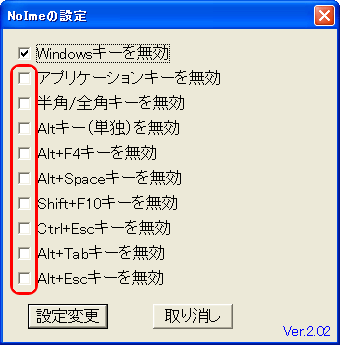
(5)「NoIme.exe」へのショートカットを、スタートアップフォルダに入れる。
(6)「easypad.exe」へのショートカットも、スタートアップフォルダに入れる。
※スタートメニューの起動は、[Ctrl]+[Esc] でもできる。
【 ソフト名 】 NoIme Ver.2.02
【 動作環境 】 Windows XP / Me / 2000 / 98 / 95 / NT
【 著作権者 】 愛とゆり
【ソフト種別】 フリーソフト
(1)ベクター から、圧縮ファイルをダウンロードする。
(2)ダウンロードしたファイル(noime.lzh)を解凍し、適当なフォルダ(例えば、「C:¥Program Files¥noime」)に移動する。
(3)「NoIme.exe」を実行し、システムトレイ内のアイコンをクリックする。
(4)設定画面で、
■Windowsキーを無効
以外のチェックをはずして、[設定変更]をクリックする。
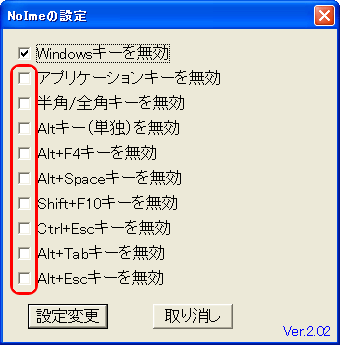
(5)「NoIme.exe」へのショートカットを、スタートアップフォルダに入れる。
(6)「easypad.exe」へのショートカットも、スタートアップフォルダに入れる。
◆関連記事
【まほろば】イージーパッドver2.0 (概要とインストール)
【まほろば】イージーパッドver2.0 (基本操作)
【まほろば】盲ろう者のパソコン設定 (キーボード)
【まほろば】上肢障碍者のパソコン設定(KTさんの場合)
【まほろば】上肢障碍者のパソコン設定(MIさんの場合)
【まほろば】PCの再セットアップ (KYさんの場合)
【まほろば】PCの再セットアップ (ORさんの場合)
【まほろば】イージーパッドver2.0 (基本操作)
【まほろば】盲ろう者のパソコン設定 (キーボード)
【まほろば】上肢障碍者のパソコン設定(KTさんの場合)
【まほろば】上肢障碍者のパソコン設定(MIさんの場合)
【まほろば】PCの再セットアップ (KYさんの場合)
【まほろば】PCの再セットアップ (ORさんの場合)


